FLUENT Pipe 2D
Updated:
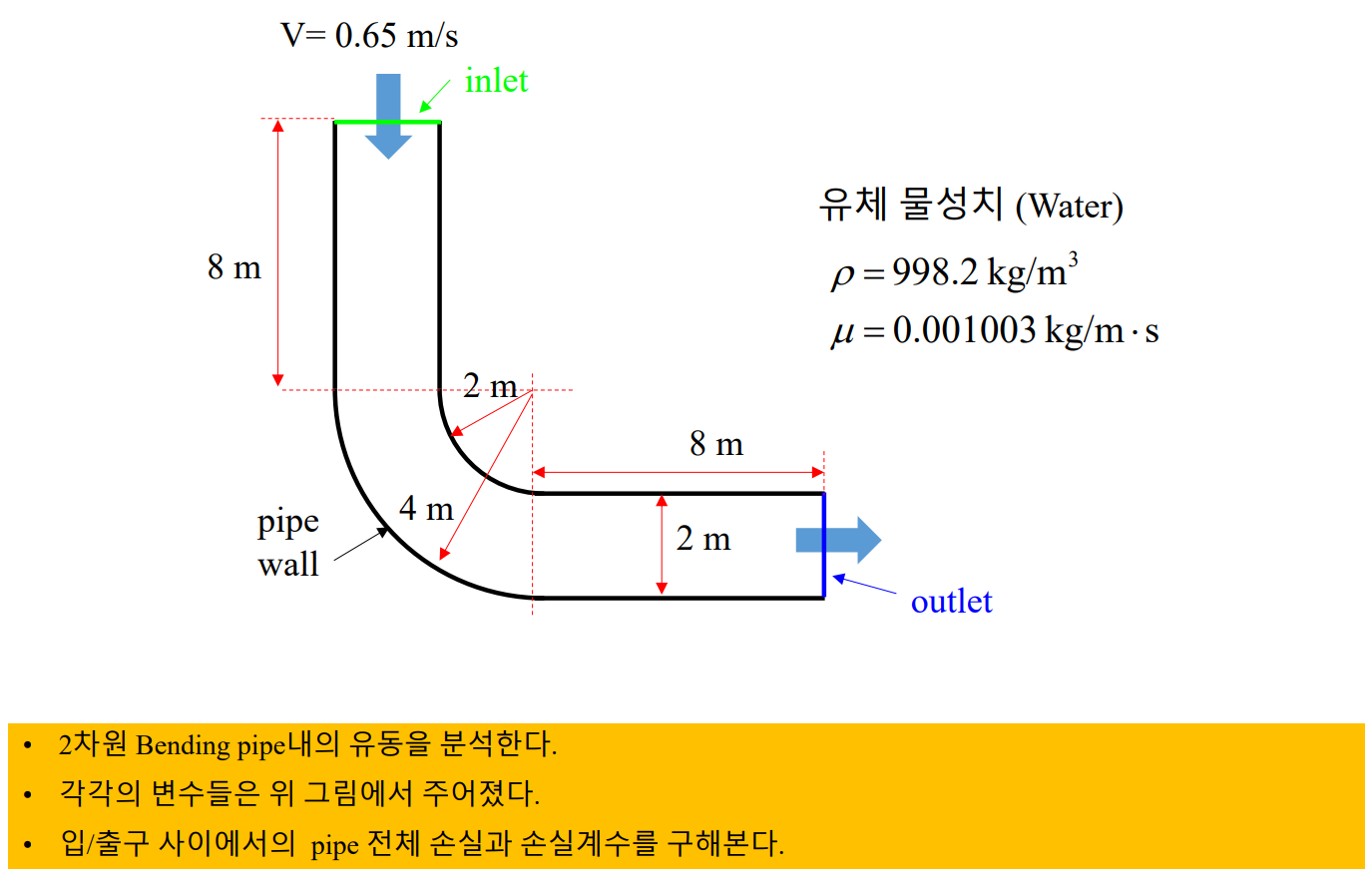
Modeling & Meshing
먼저 다음과 같이 모델링을 진행한다. XY평면에 Sketching을 진행하고 Concept의 Surfaces From Sketches를 선택한다.
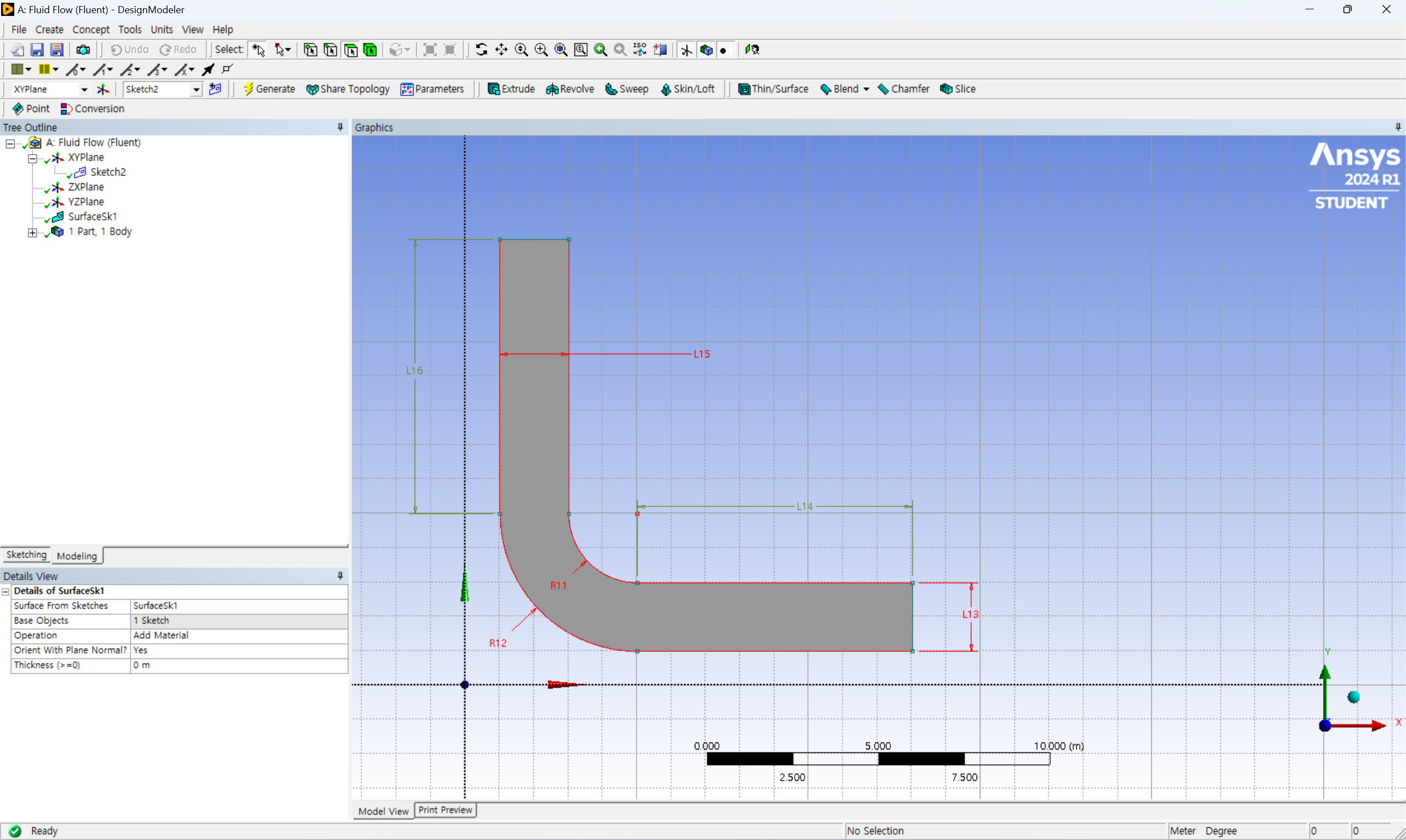
이제 Mesh를 진행한다. 다음과 같이 4개의 Edges를 Number of Divisions 40, Bias Type을 선택 후 Bias Option을 smooth transition, Bias Growth Rate에 1.06을 입력한다.
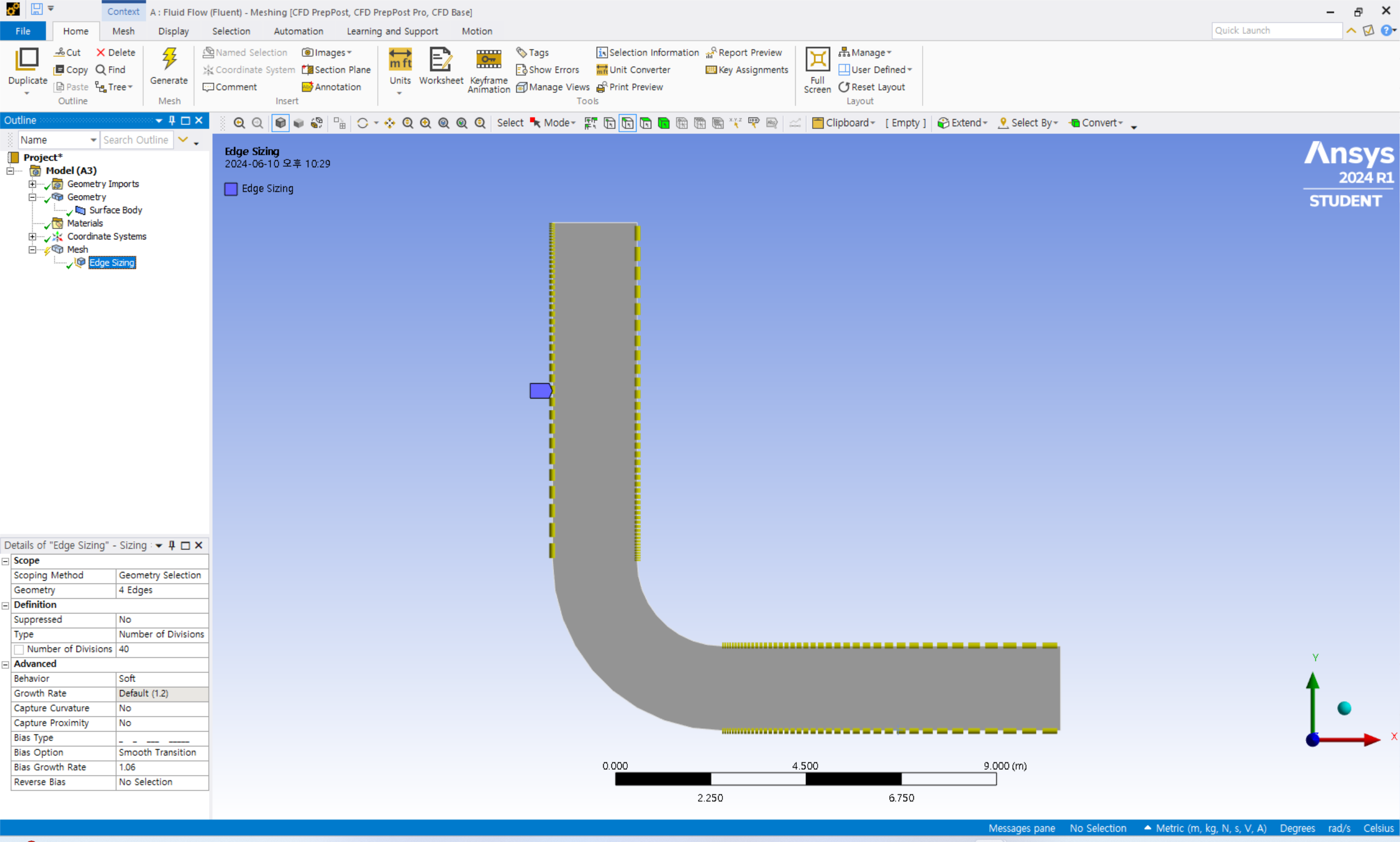
입출구를 선택한 후 Number of Divisions 40, Bias Type을 다음과 같이 선택하고 Bias Option을 Smooth Transition, Growth Rate 1.06을 입력한다.
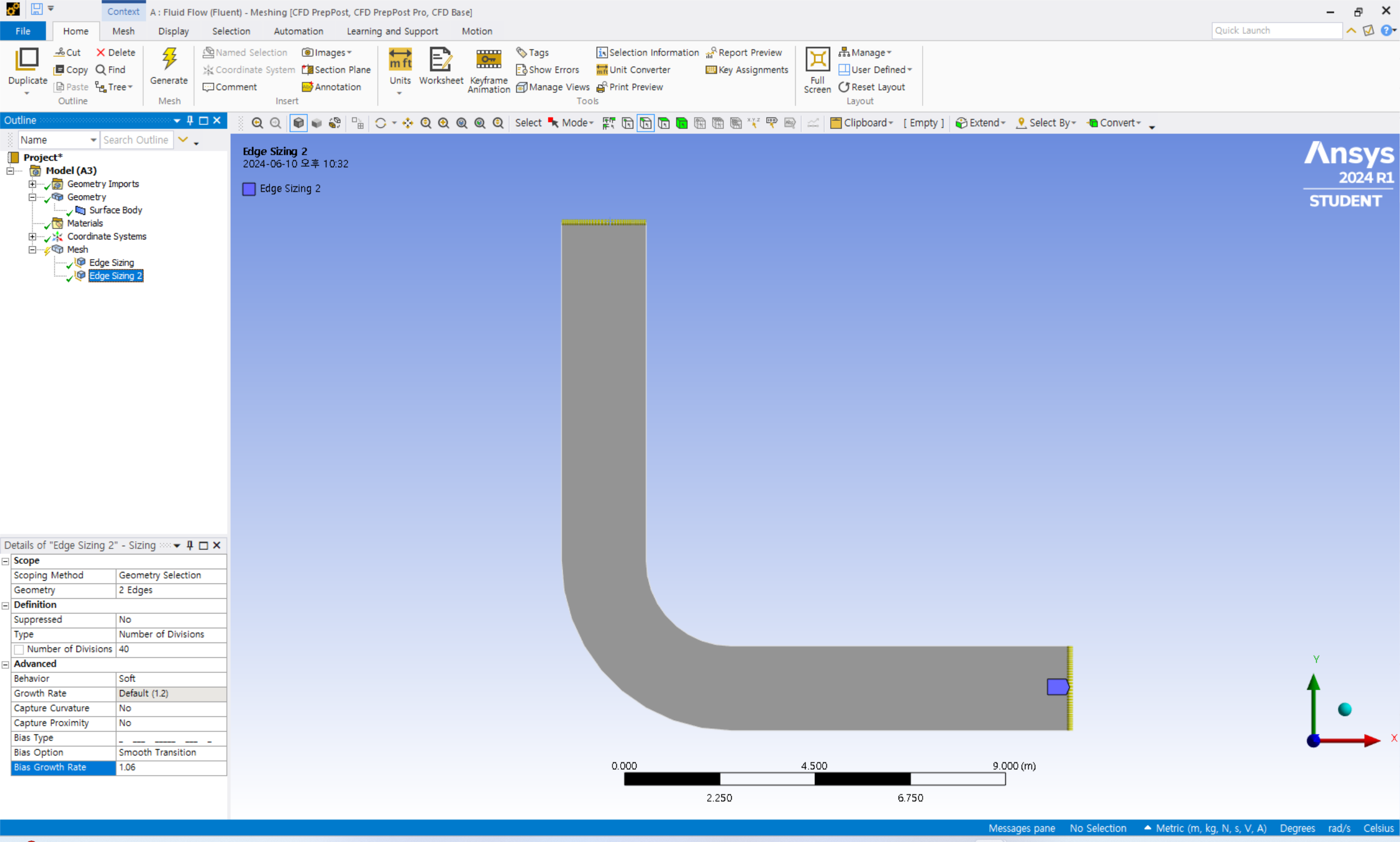
곡관 2부분은 Number of Divisions 120, Bias Type을 다음과 깉이 선택하고 Bias Option을 Smooth Transision, Growth Rate 1.0을 입력한다.
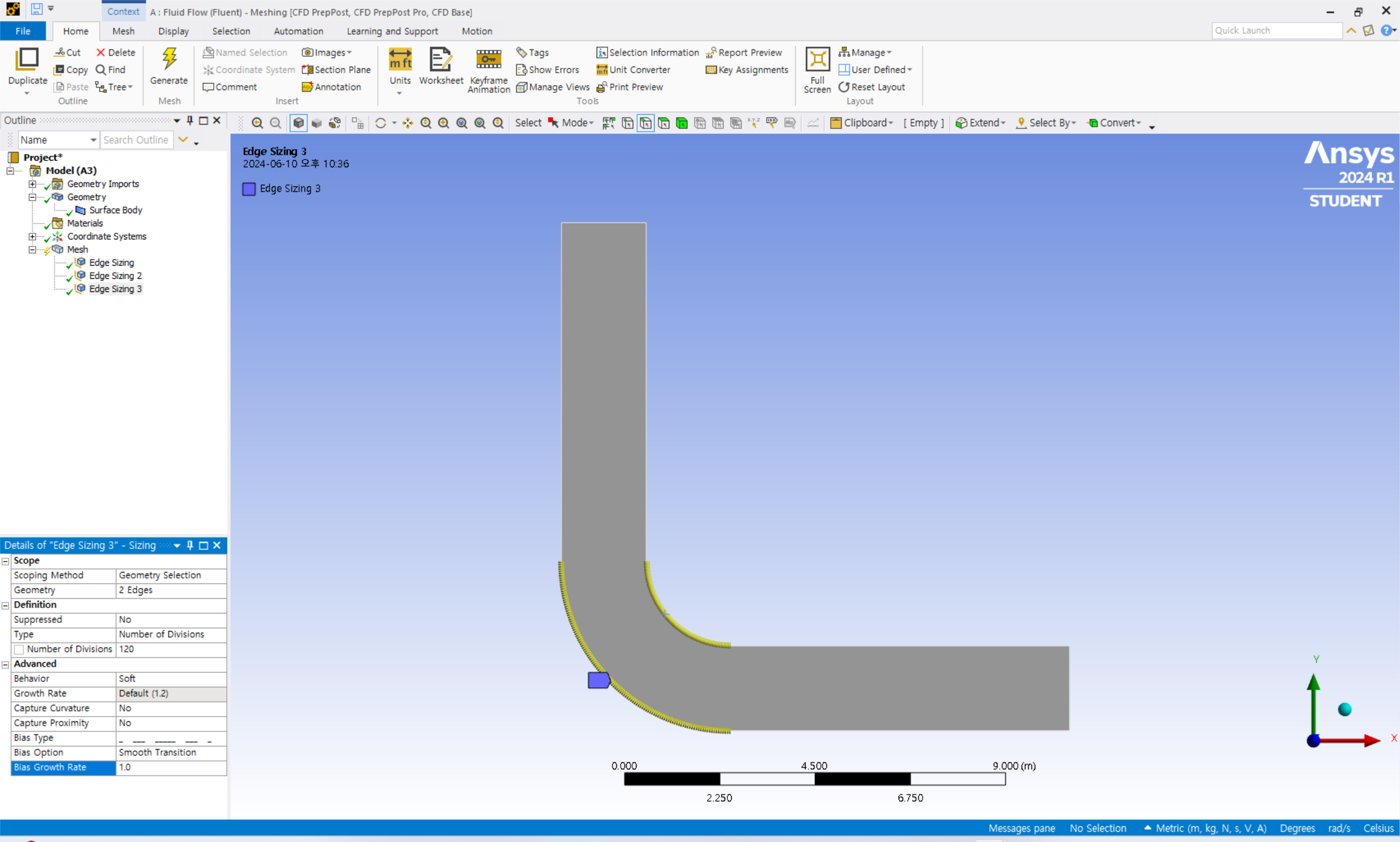
이제 Generate Mesh를 하고 Face Meshing을 선택한다.
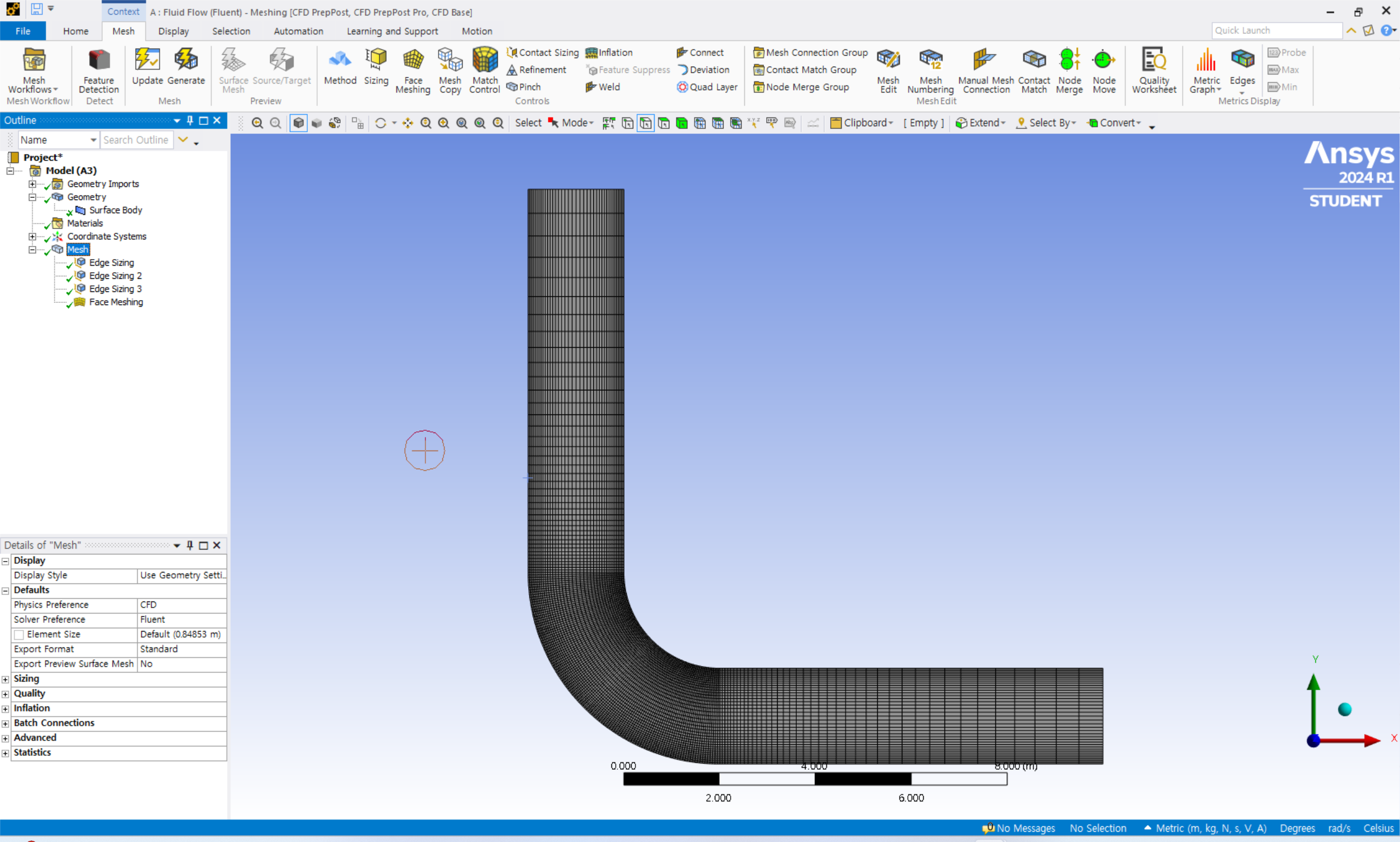
입출구는 inlet과 outlet으로 이름을 변경해준다.
FLuent
General 에서 Check를 눌러 Display 형상을 불러 올 수 있고, Check를 눌러 mesh에 오류가 없는지 확인한다.
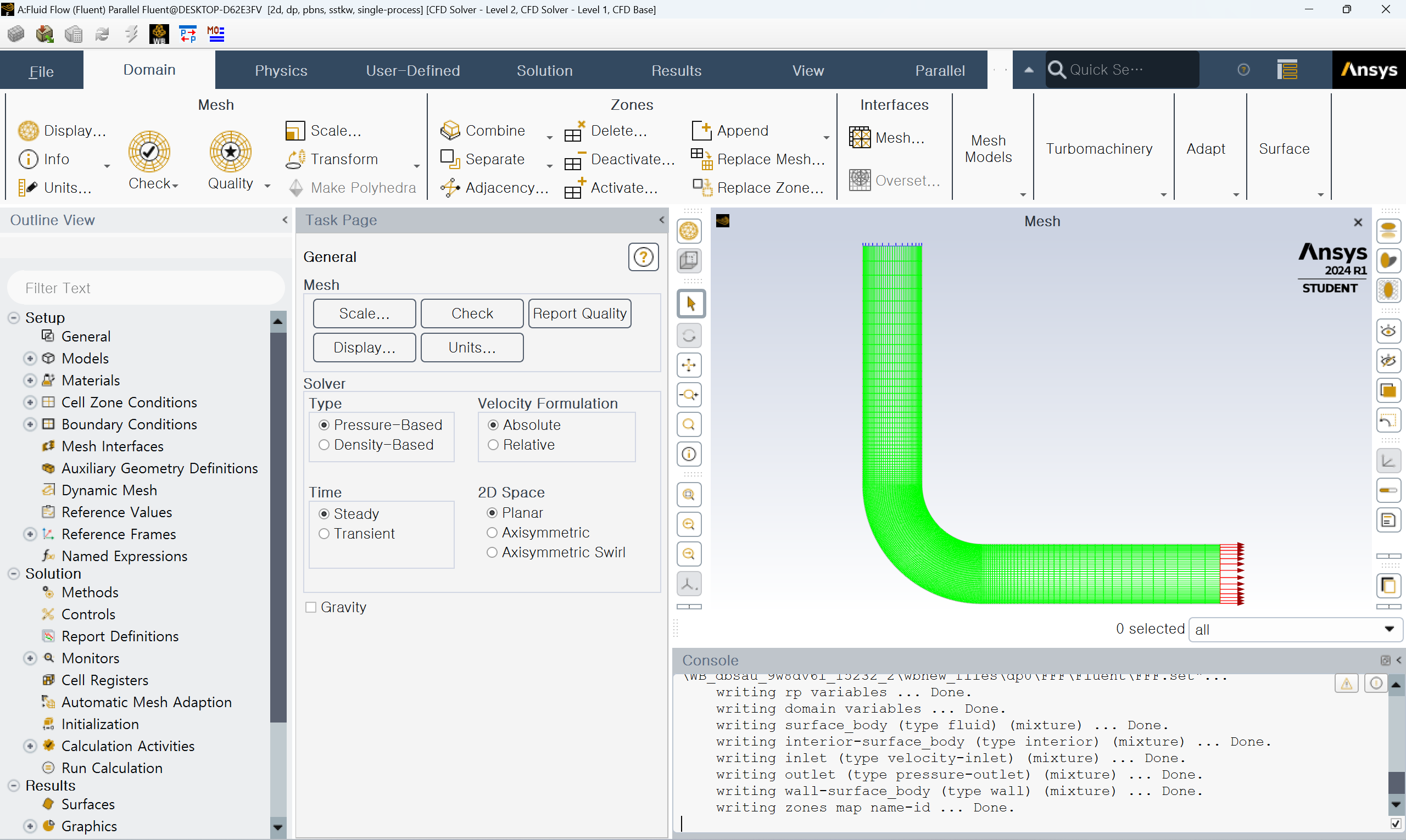
Models에서 Viscous를 선택하고 k-epsilon을 선택한다(대부분의 케이스에 적용되는 옵션). Materials에서 Fluid를 우클릭하고 New를 눌러 Create/Edit Materials 창을 연다. Fluent Database를 누른 뒤 water-liquid를 선택 후 Copy를 하고 Change/Create를 누르고 Close를 선택한다.
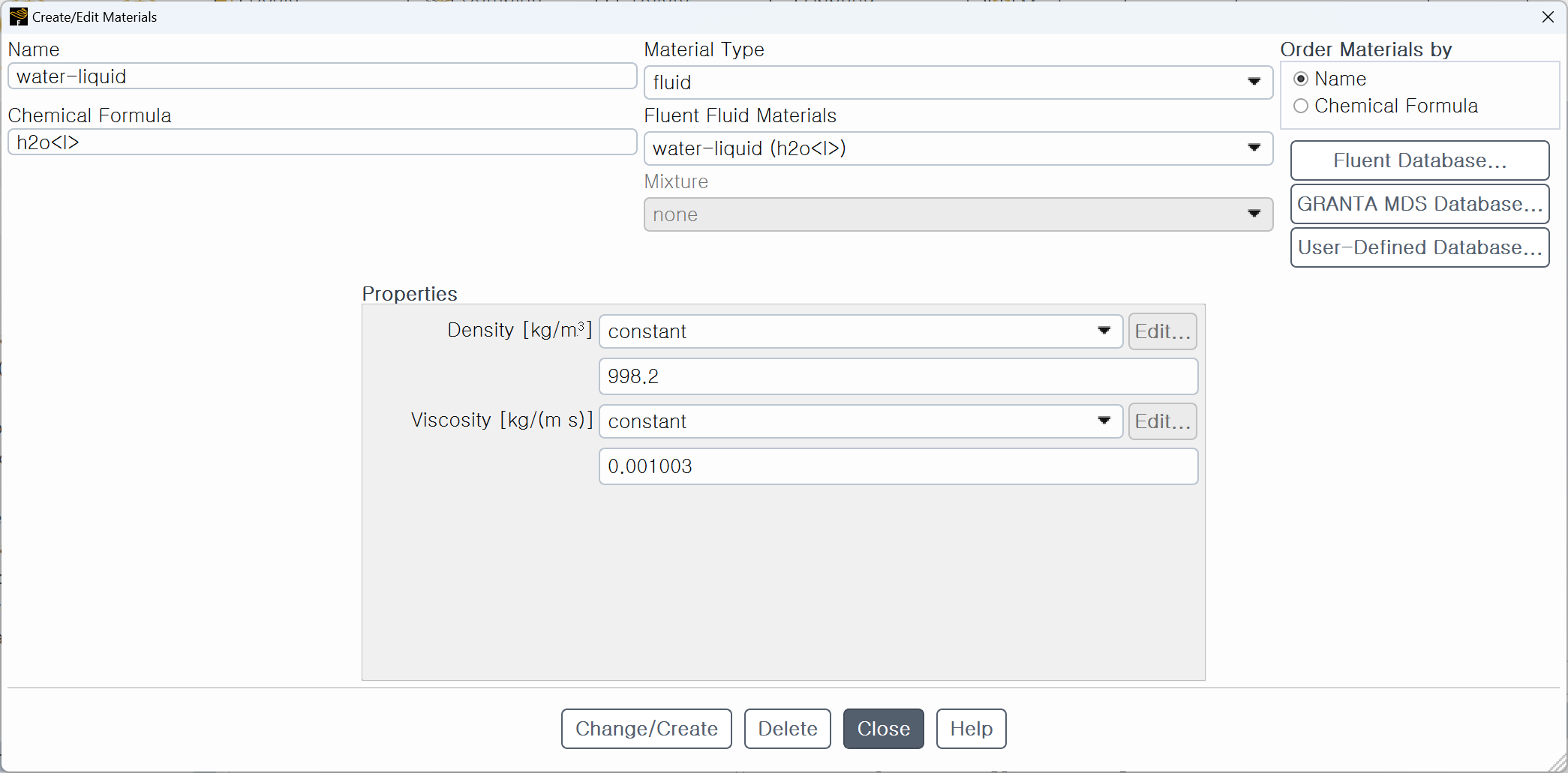
Cell Zone Conditions의 Fluid, surface_body를 클릭하고 Material Name을 이전에 만든 water-liquid를 선택후 Apply한다.
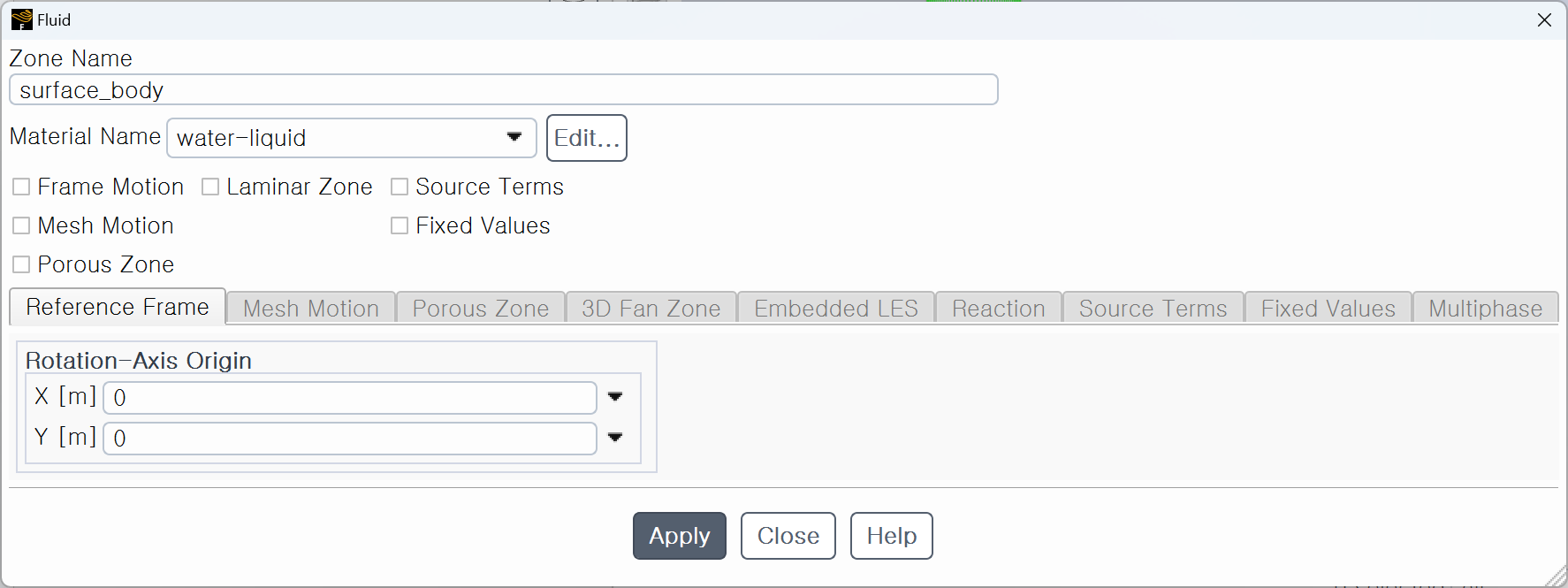
Boundary Conditions를 클릭하고 inlet의 Type을 velocity-inlet으로 설정하고 Velocity Magnitude에 0.65를 입력하고 Turbulence의 Specification Method에서 Intensity and Hydraulic Diameter을 선택하고 Hydraulic Diameter에 수력 직경 값 2를 입력해준다. outlet의 Type은 pressure-outlet으로 변경하고 inlet과 마찬가지로 Hydraulic Diameter를 입력해준다.
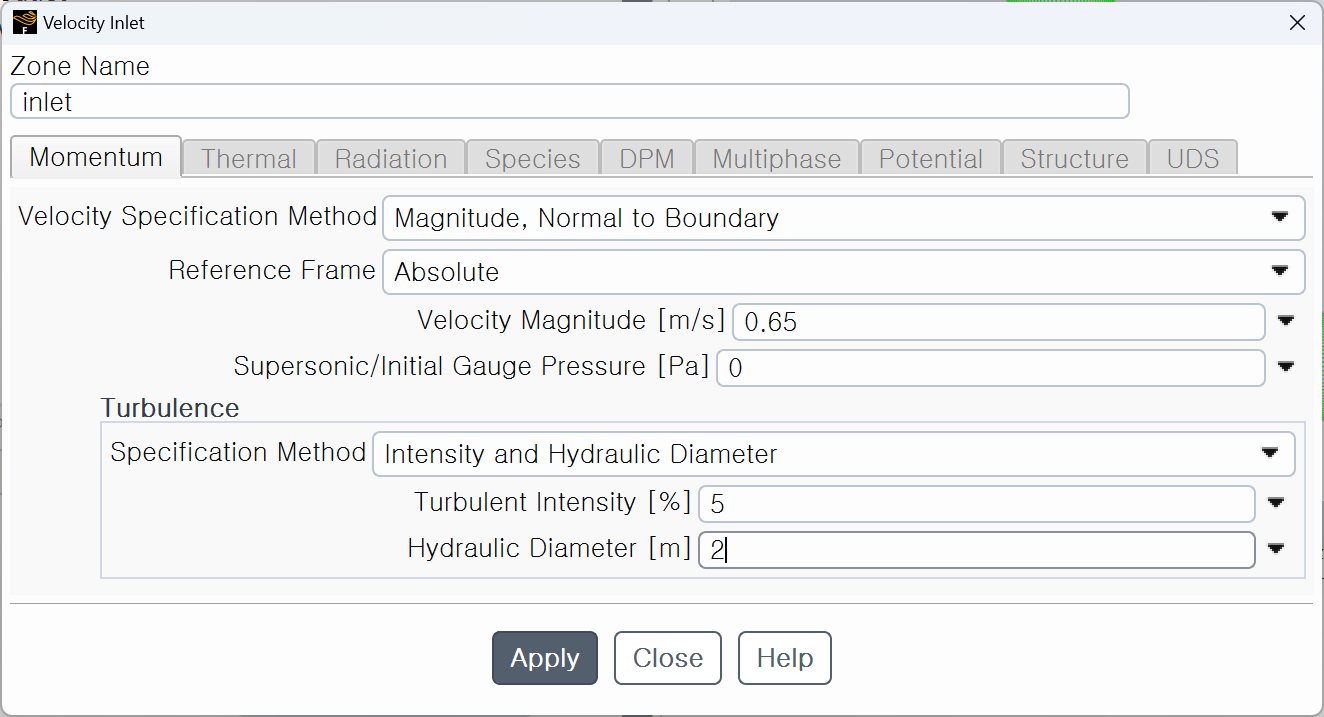
Monitiors에서 Residuals를 선택하고 Options에서 Print to Console과 Plot이 선택되어 있는지 확인하고 Equaions의 continuity에서 Absolute Criteria를 1e-05로 변경한다.
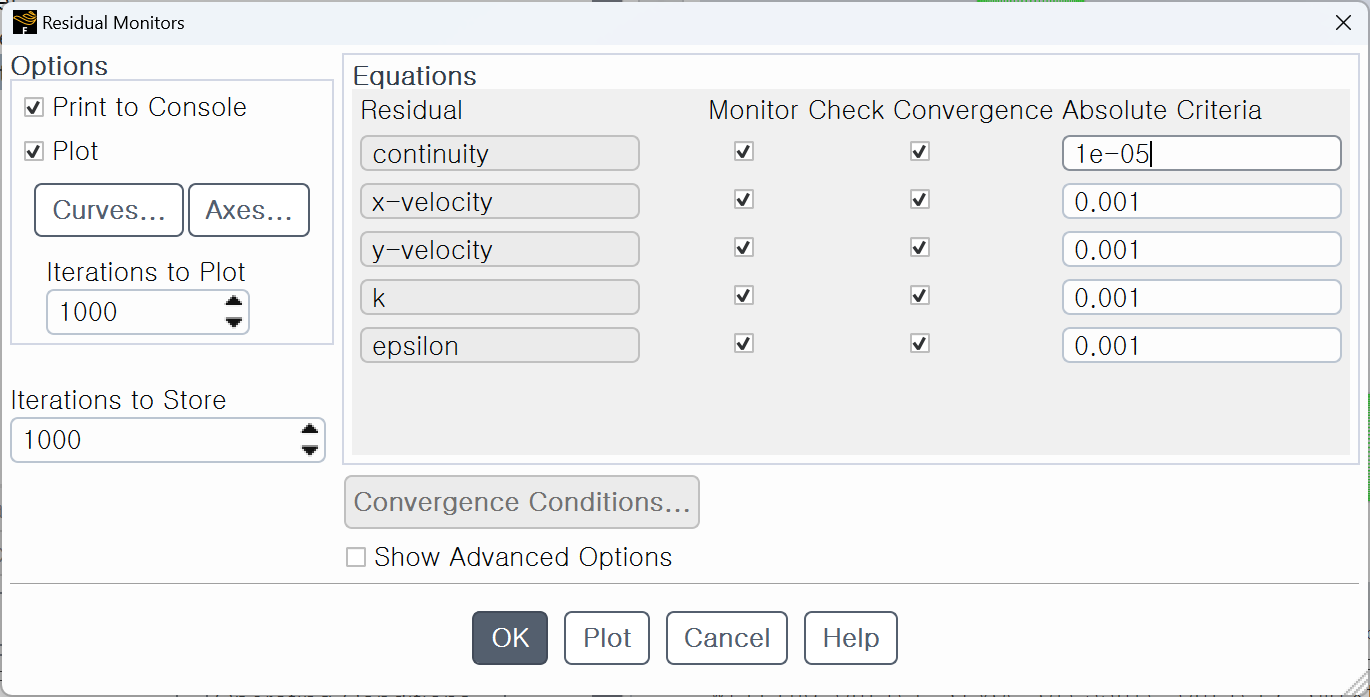
Initialization에서 Initializarion Methods를 Standard Initialization으로 선택하고 Compute from에서 inlet을 설정하고 Initialize를 실행한다. Run Calculation에서 Check Case를 눌러 이상 유무를 확이하고 Number of Iterations에 1000을 입력한 뒤 Calculate를 눌러 실행한다.
Graphics에서 Contours를 선택하고 Contours of에서 Pressure-Total Pressure 또는 Velocity-Velocity Magnitude를 선택한다. Surfaces에서 boundary, inlet, interior-surface_body, outlet을 선택한 뒤 Display를 선택한다.
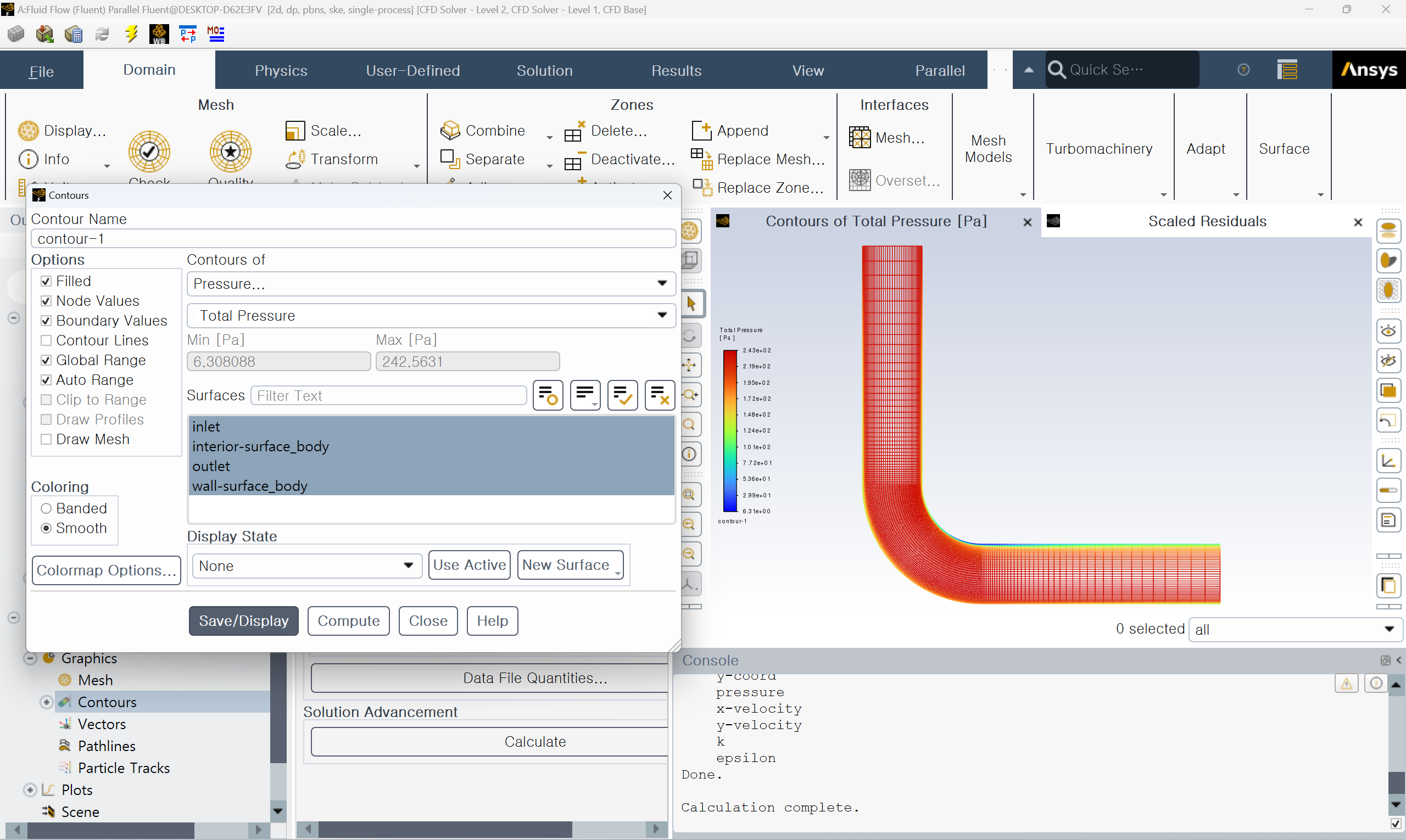
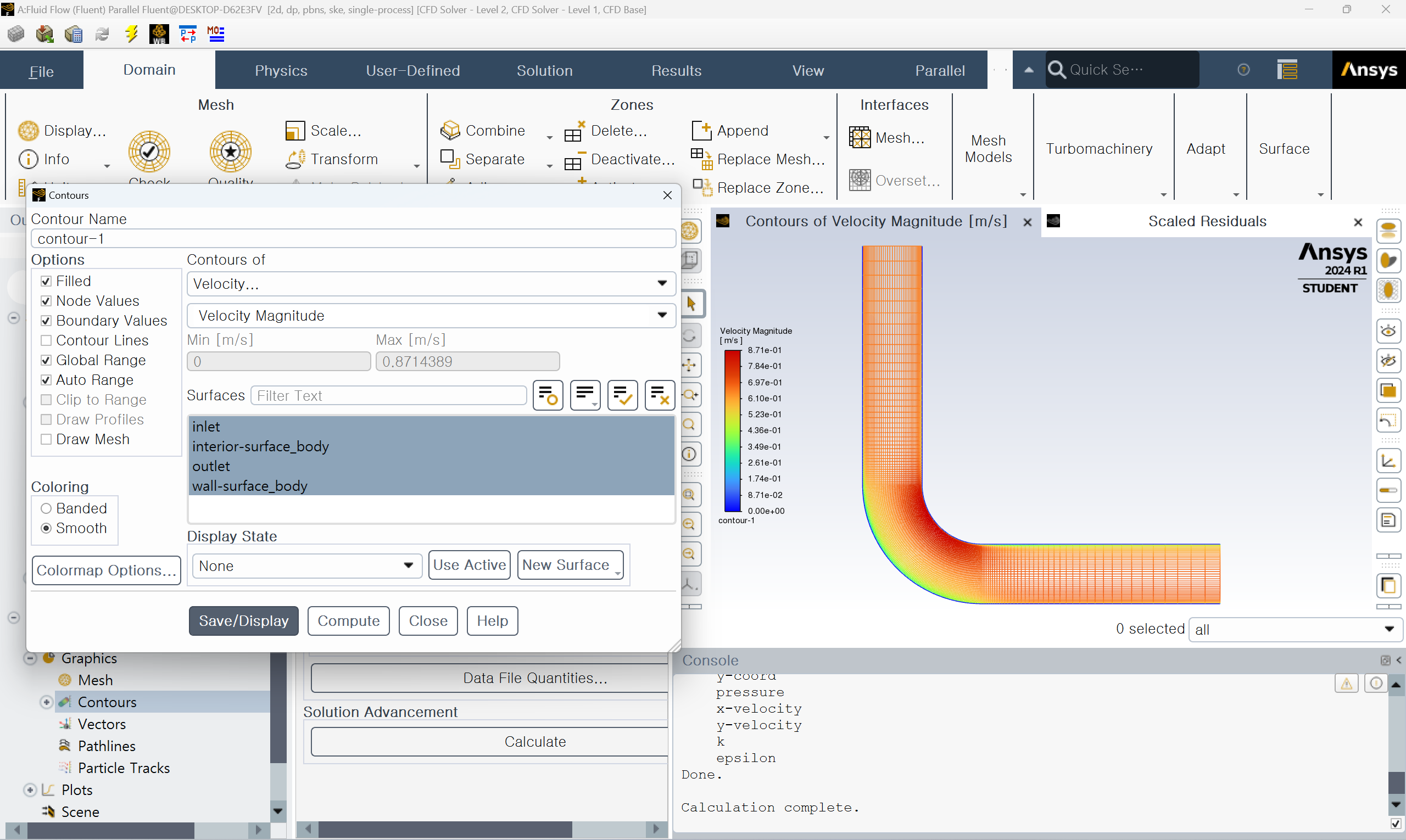
Graphics에서 Vectors를 선택한다. Vectors of에서 Velocity-Velocity Magnitude를 선택한다. Surfaces에서 boundary, inlet, interior-surface_body, outlet을 선택한 뒤 Display를 선택한다. 유동흐름을 원할히 보기 위해 Scale과 Skip으로 조정한 뒤 Display를 선택한다.
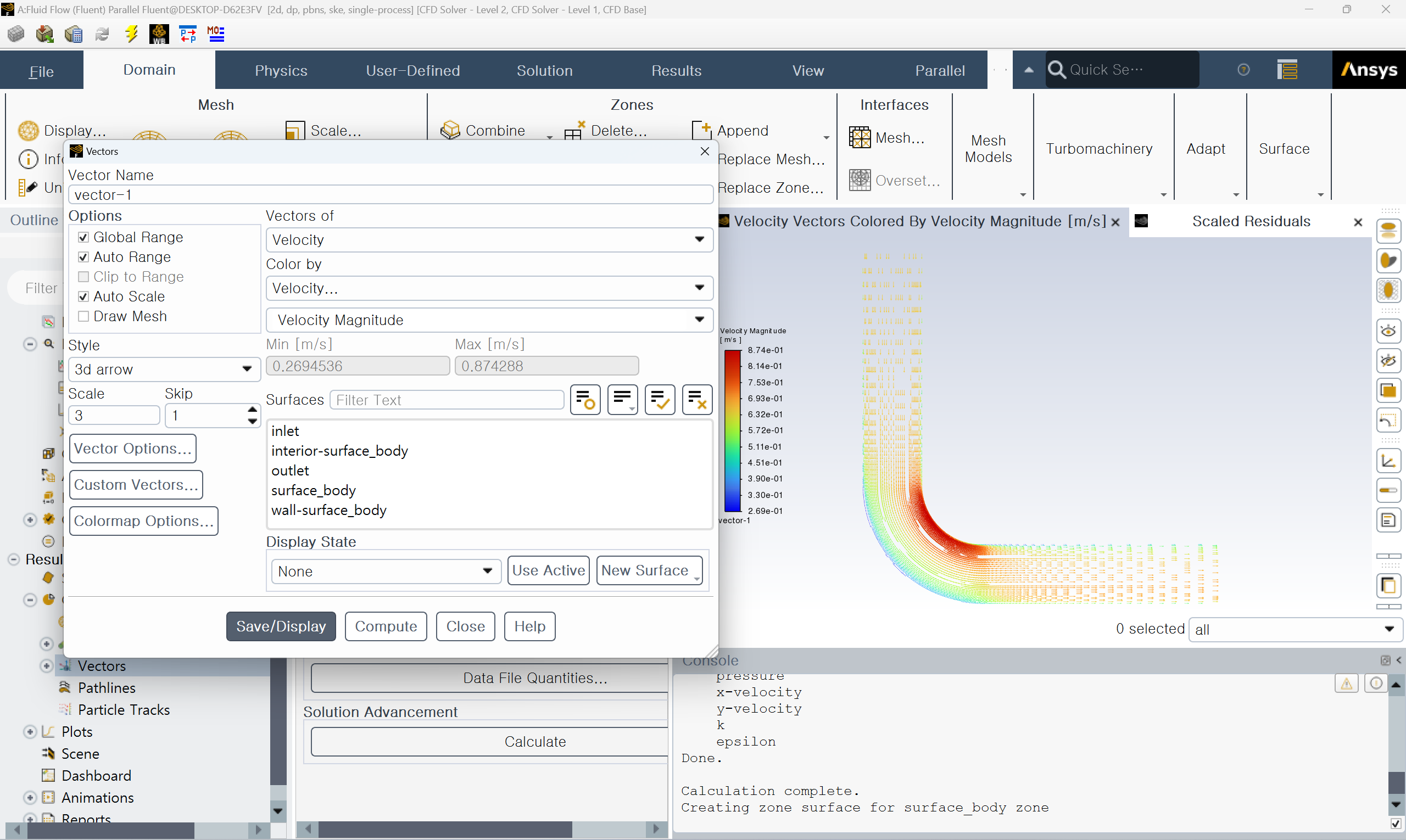
Graphics에서 Pathlines를 선택한다. Vectors of에서 Velocity-Velocity Magnitude를 선택하고 Surfaces에서 boundary, inlet, interior-surfece_body, outlet을 선택한 뒤 Display를 선택한다.
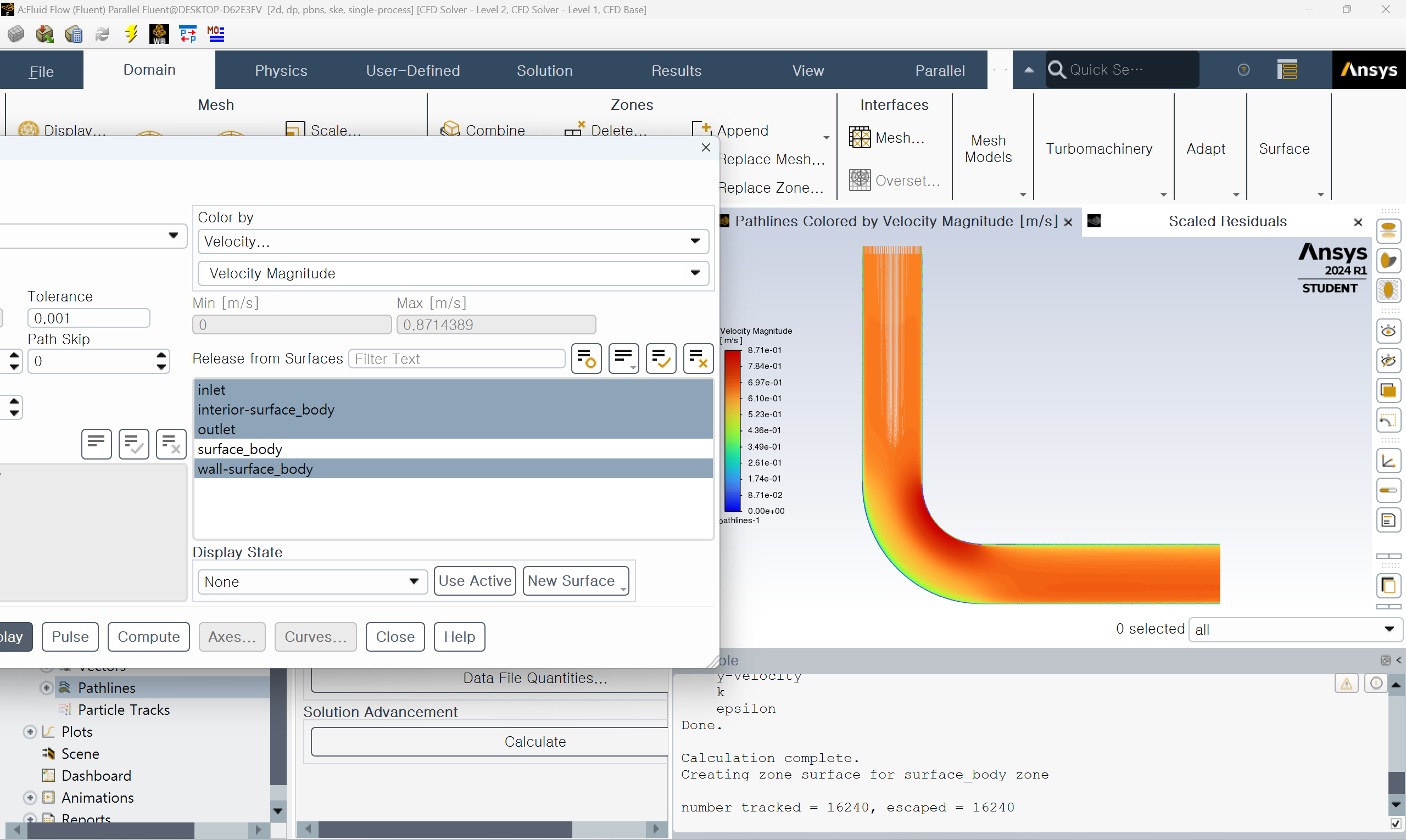
Plots에서 XY Plot을 선택하고 Position on Y Axis를 선택 후 Plot direction을 X 0, Y 1로 변경한다. Velocity-Velocity Magnitude로 선택하고 Outlet 선택 후 Plot을 하면 출구 근처 속도를 확인할 수 있다.
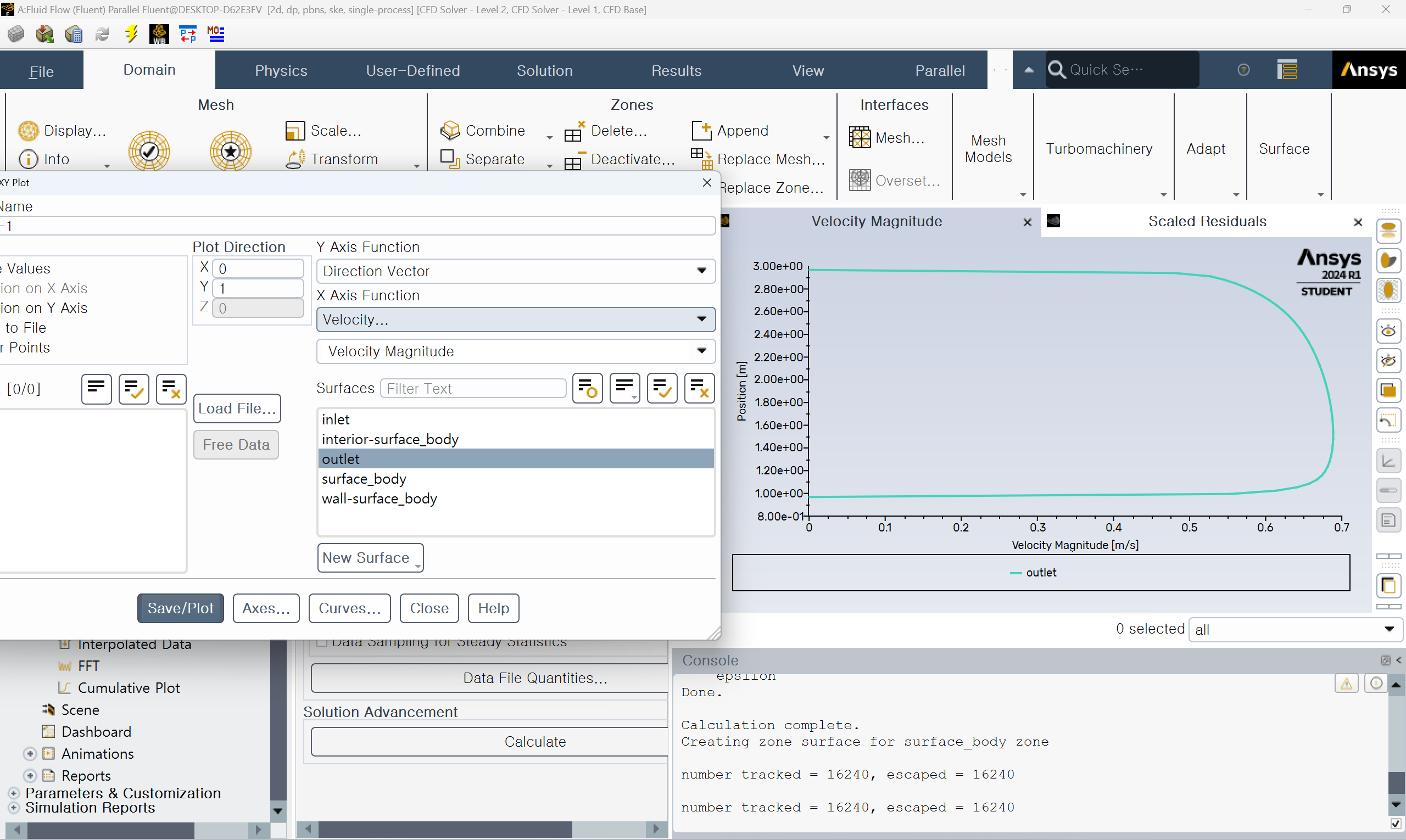
General에서 Mesh의 Display를 눌러 mesh 형상을 다시 불러오고 Results의 Surface를 우클릭 수 New에서 Line Rake 선택 후 속도를 plot을 하기 위한 Line을 생성한다.
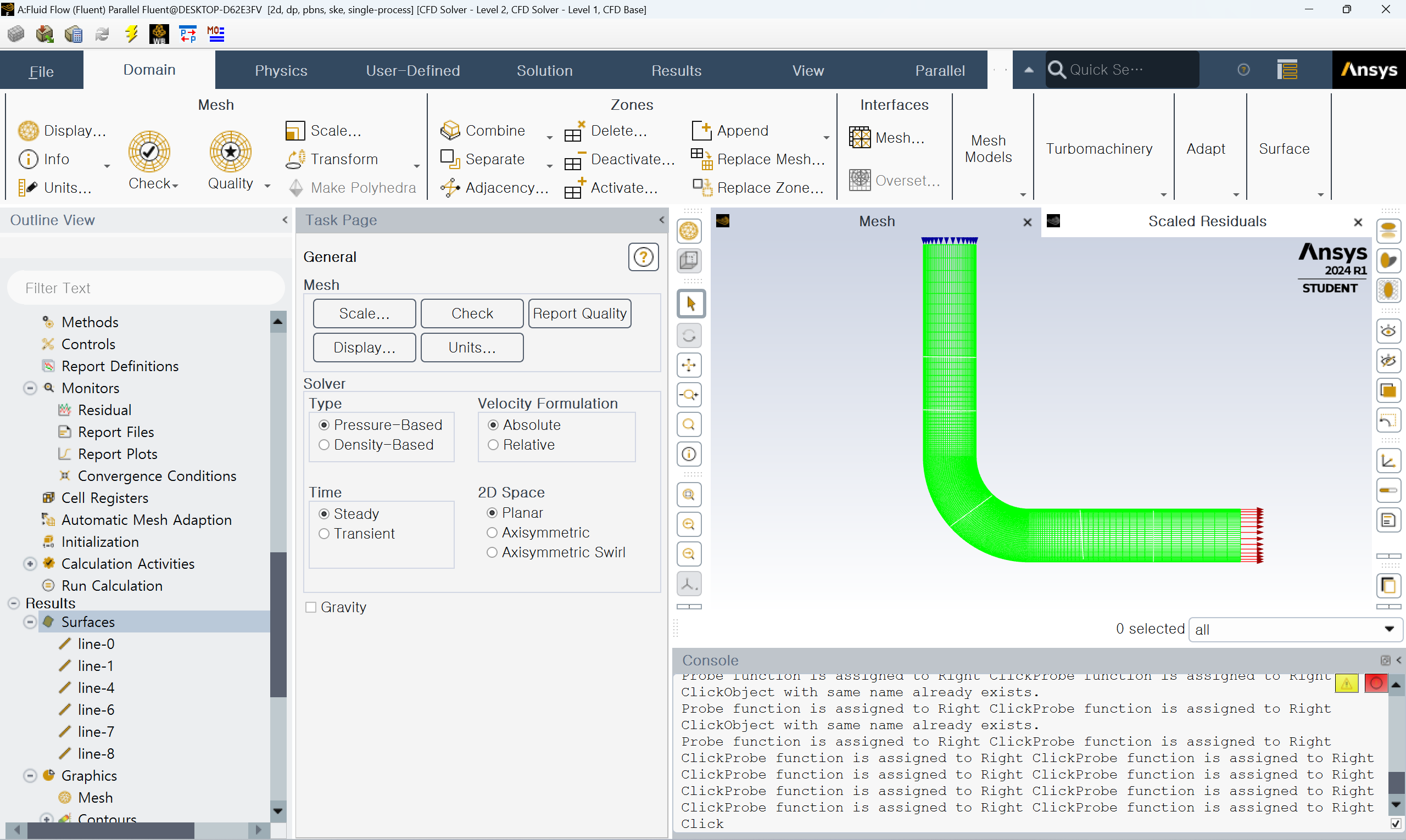
Vectors를 더블클릭하고 Options에 Faces를 체크하고 Surfaces에서 boundary, inlet, outlet을 선택한후 Display를 하고 Vectors에서 생성한 line들 및 inlet, outlet들을 선택한 후 Display한다.
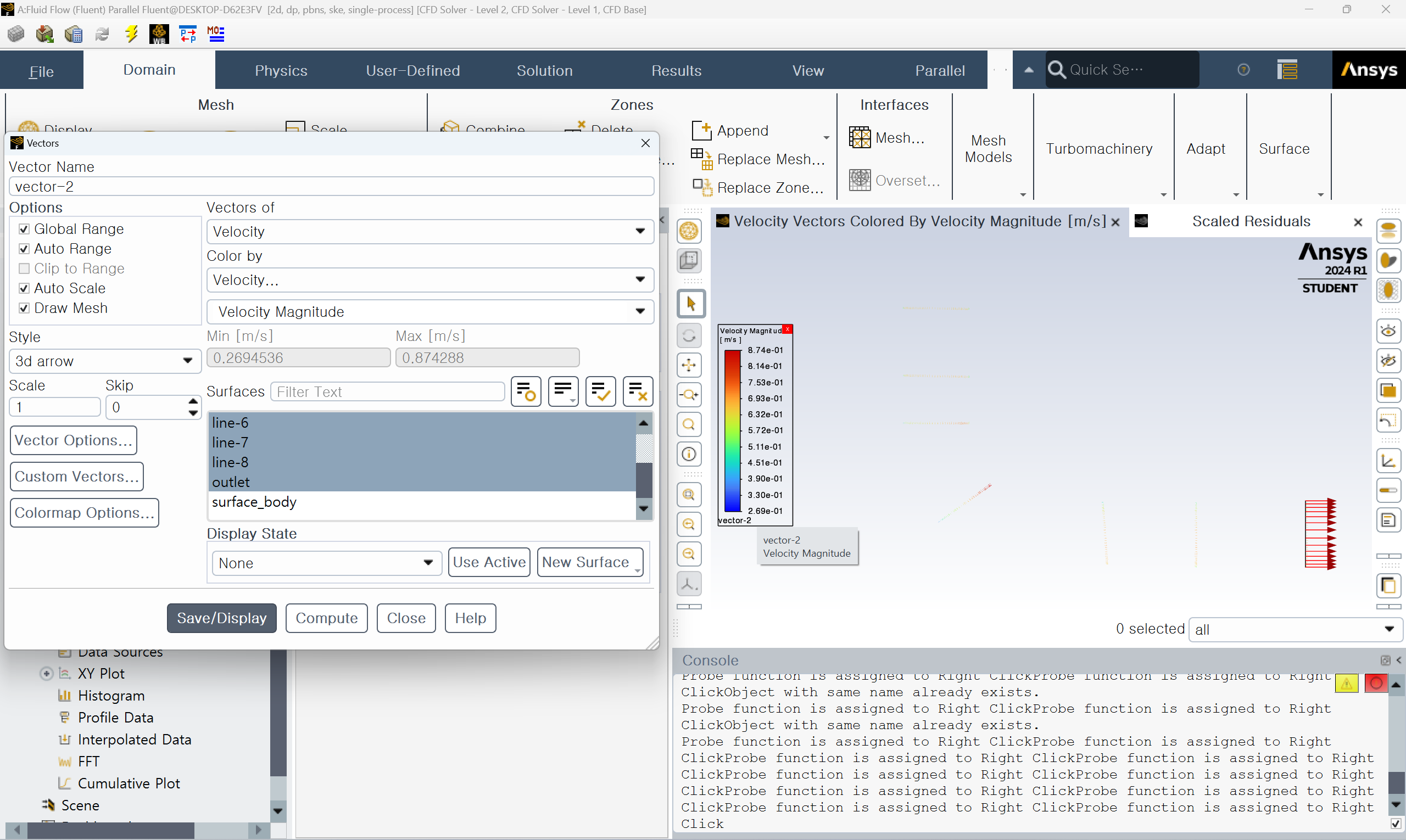
Reports에서 Fluxes를 선택한 후 Option-Mass Flow Rate를 선택한다. Boundaries에서 inlet outlet을 선택하고 Compute를 한다.
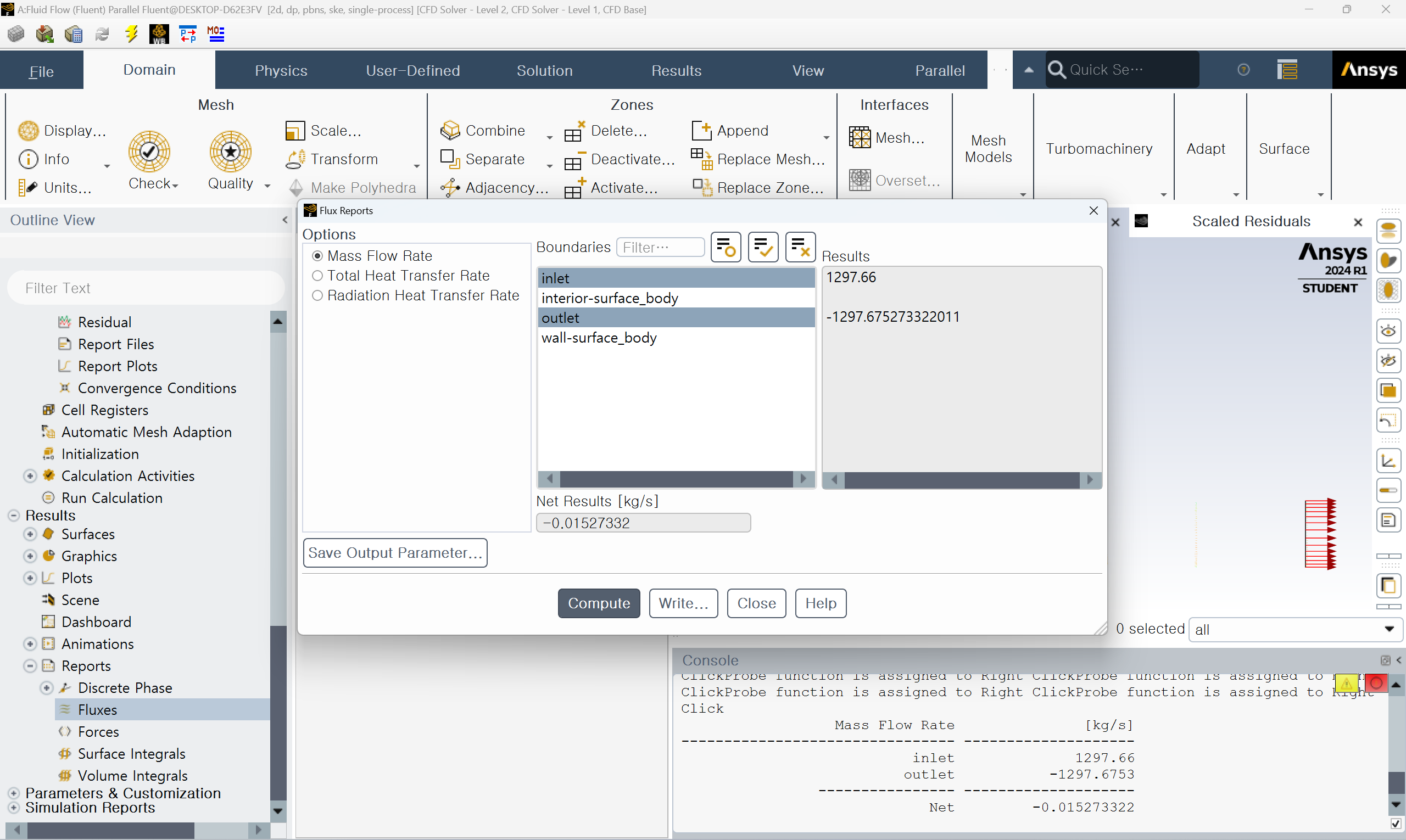
- 이론적으로 직업 구한 유량 $\dot{m} = \rho V A = 998 * 0.65 * 2 = 1297.4$와 비슷함을 알 수 있다. 2D인 경우 단위 길이를 1m로 하므로 A = 2이다.
Reports에서 Surface Integrals를 선택한다. Report Type에서 Mass-Weighted Average를 선택하고 Field Variable에서 Pressure-Total Pressure를 선택한다. Surfaces에서 inlet과 outlet을 선택한 후 Compute를 눌러 계산한다. 또한 곡선의 양 끝의 Line에서도 적용을 하면 다음과 같다. 다음 값들은 각 Line에서 베르누이 방정식의 계산 결과와 같다.
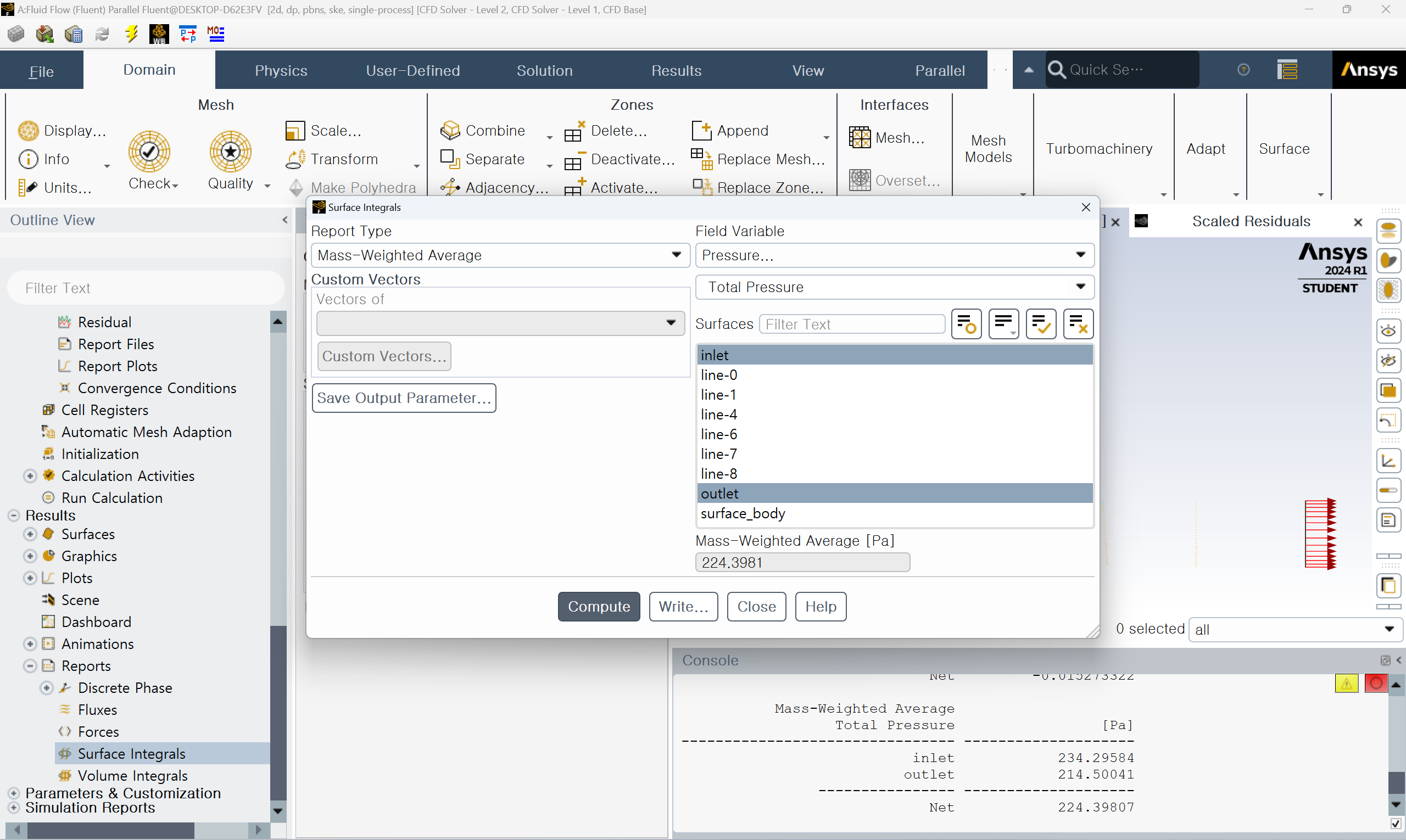
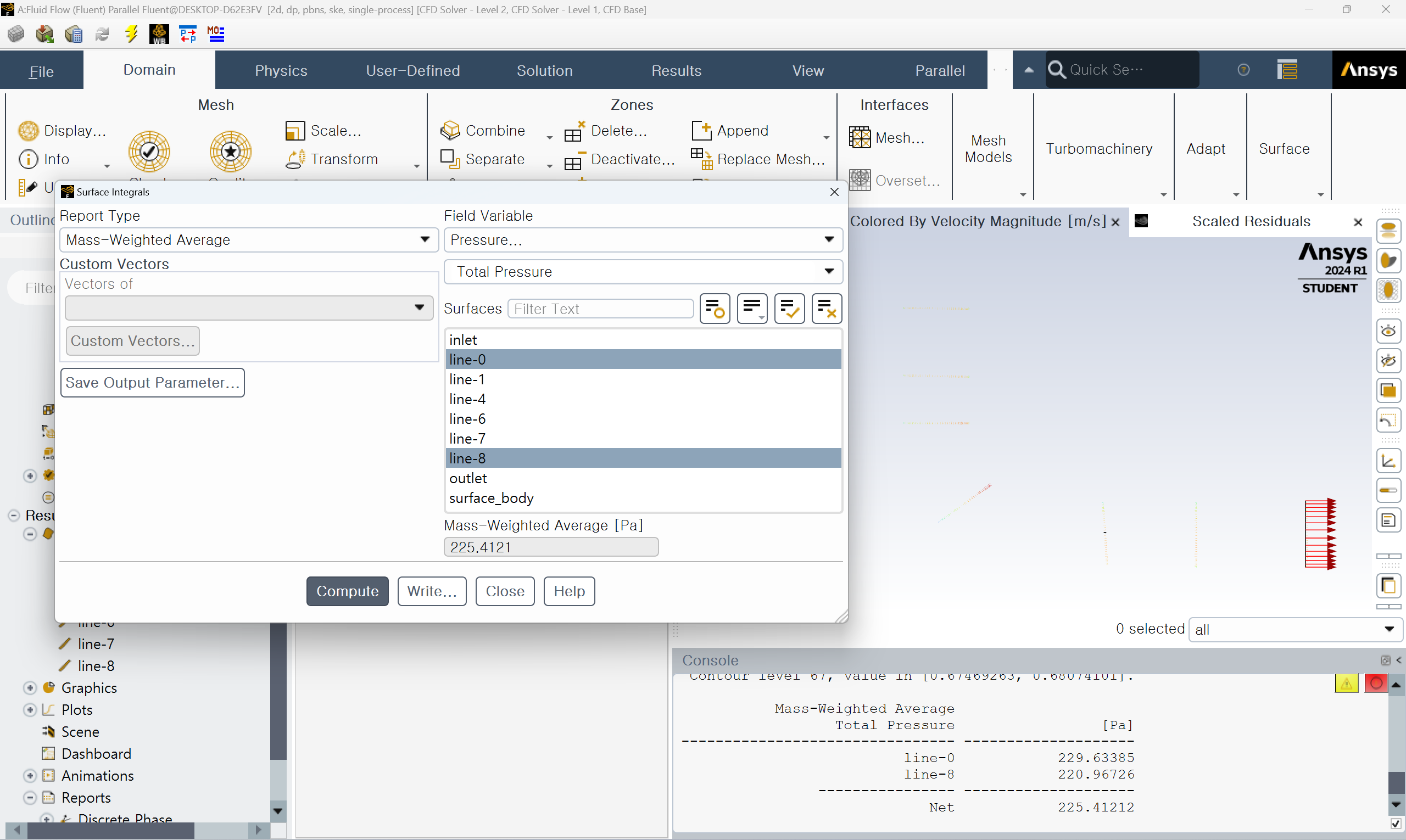
다음과 같이 수두손실과 손실계수를 구할 수 있다.
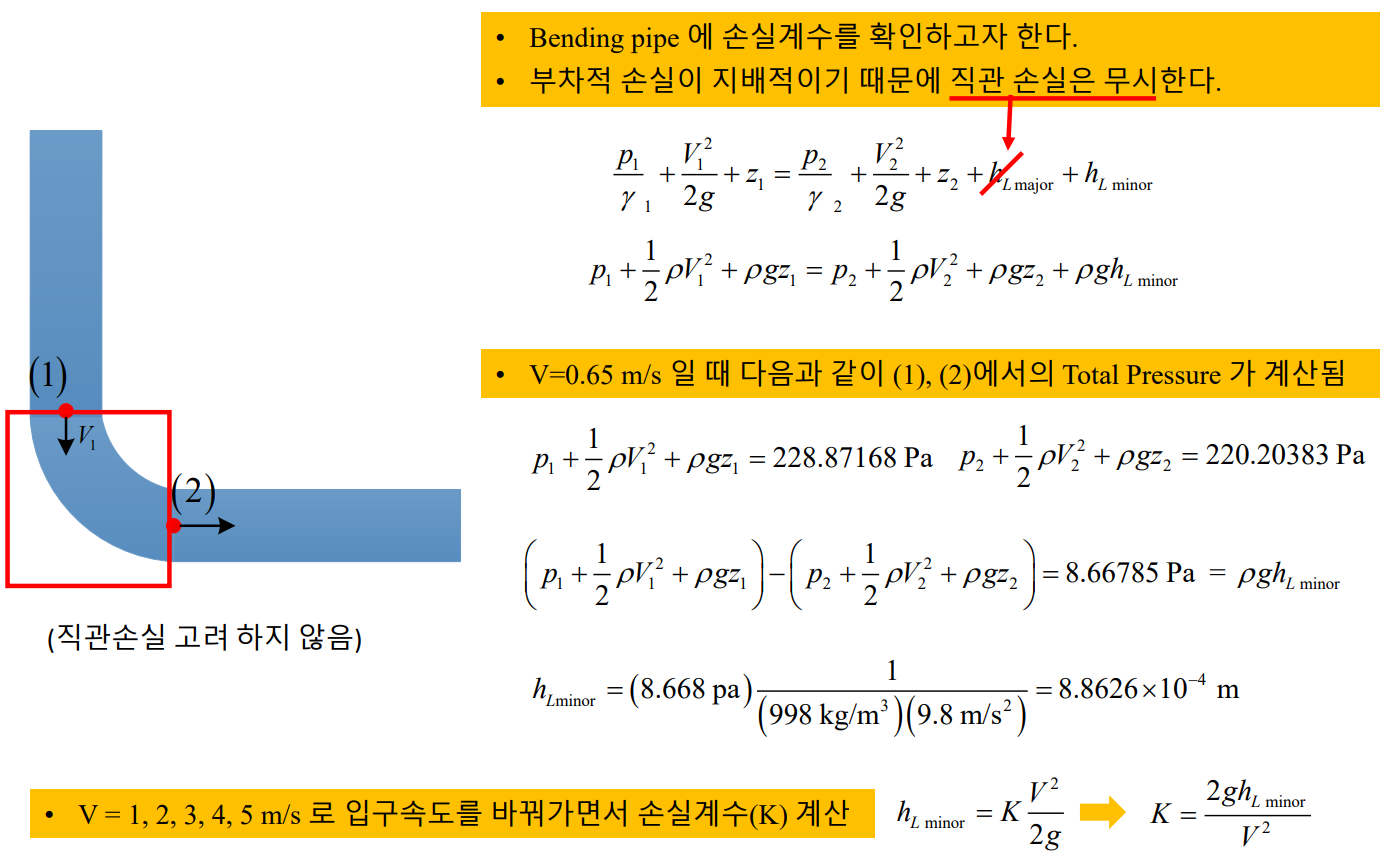
댓글남기기